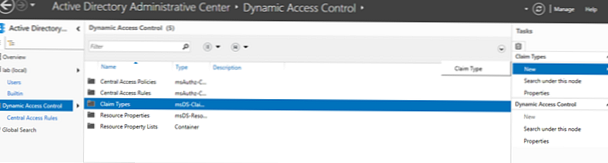Ingin mencoba Pratinjau Teknis Windows 10, tetapi tidak ingin membuat mesin virtual atau memodifikasi pemasangan saat ini. Kemudian buat virtual-boot dual hard disk (VHD) dengan versi lain dari Windows (8 atau 8.1).
Menggunakan hard disk virtual untuk mem-boot Windows 10 TP bersama versi lain dari sistem operasi adalah solusi yang lebih fleksibel daripada mesin virtual. Dengan kata sederhana, ini berarti bahwa Windows 10 akan dapat sepenuhnya menggunakan kemampuan perangkat keras komputer Anda.
Dalam panduan ini, Anda akan belajar cara menggunakan Deployment Image Servis and Management (DISM) untuk menginstal gambar Pratinjau Teknis pada hard drive virtual dan membuat sistem dual boot dengan versi sebelumnya dari sistem operasi.
Penting: metode ini hanya didukung oleh Windows 8 dan versi OS yang lebih baru, serta hard drive yang tidak menggunakan BitLocker.Instruksi manual
Unduh gambar ISO Technical Preview Windows dan ekstrak semua file ke dalam satu folder.
Buka alat Manajemen Disk, klik Tindakan, dan pilih Buat Virtual Hard Disk.

Gunakan format file VHDX dan tentukan ukuran hard disk virtual Anda (saya memilih 22 GB).
Pilih lokasi untuk menyimpan VHDX baru (lebih disukai untuk memilih "C: \ location"). Dalam contoh saya, ini adalah C: \ Windows10TPVirtualDrive. Kemudian klik "OK".

Sekarang Anda perlu menginisialisasi disk baru. Untuk melakukan ini, klik kanan padanya, klik "Inisialisasi Disk", pilih GPT dan klik "OK".


Sekarang klik kanan di mana dikatakan "Tidak dialokasikan" dan pilih "Buat volume sederhana." Di panduan pembuatan volume, Anda dapat meninggalkan pengaturan default - cukup klik "Next", dan pada akhirnya klik "Finish".

Selanjutnya, buka folder tempat Anda mengekstrak file Windows Technical Preview ISO-image dan pergi ke direktori "Sources". Salin path lengkap ke direktori ini.

Sekarang buka baris perintah sebagai administrator, masukkan perintah "cd", tambahkan (tempel) path yang disalin ke sana dan tekan Enter. Berikut ini adalah contoh perintah:
cd C: \ Windows10TechPreview \ sumber
Sekarang saatnya menjalankan perintah DISM (Deployment Image Servicing and Management) untuk menerapkan gambar install.wim ke hard disk virtual baru.
Pada prompt perintah, ketik perintah berikut dan tekan Enter:
dism / apply-image /imagefile:install.wim / index: 1 / ApplyDir: F: \
di mana "F" adalah huruf yang Anda tetapkan untuk hard drive virtual baru.
Setelah DISM menyelesaikan tugasnya, Anda perlu membuat disk baru dikenali oleh bootloader. Untuk melakukan ini, pada prompt perintah, ketikkan perintah berikut dan tekan Enter:
bcdboot F: \ Windows

Dalam perintah ini, jangan lupa mengganti huruf "F" dengan huruf drive Anda.
Terakhir, nyalakan kembali komputer Anda dan pilih Windows Technical Preview dari menu boot. Maka Anda harus menyelesaikan proses instalasi.
Selama proses pengaturan Pratinjau Teknis Windows, Anda akan diminta untuk kunci produk. Gunakan yang ditawarkan Microsoft: NKJFK-GPHP7-G8C3J-P6JXR-HQRJR.
Semoga harimu menyenangkan!